Obtenga un escaneo gratuito y verifique si su computadora está infectada.
ELIMÍNELO AHORAPara usar el producto con todas las funciones, debe comprar una licencia para Combo Cleaner. 7 días de prueba gratuita limitada disponible. Combo Cleaner es propiedad y está operado por RCS LT, la empresa matriz de PCRisk.
¿Qué es Split Files?
Mientras inspeccionábamos sitios web sospechosos, nuestros investigadores encontraron una página engañosa que promocionaba un asistente de descargas malicioso. Tras instalarlo en nuestro equipo de pruebas, descubrimos que incluía varios programas dañinos, entre ellos Split Files (también conocido como Split Files Setup). Esta aplicación funciona como adware y puede tener funcionalidades peligrosas adicionales.
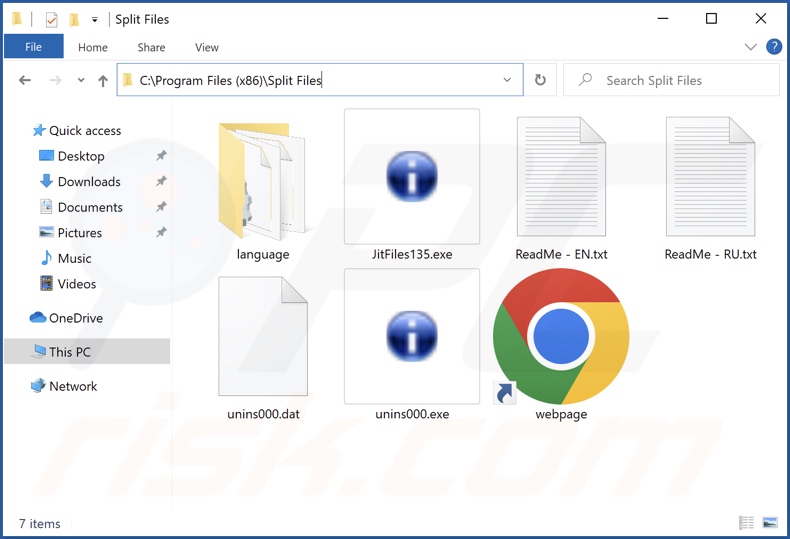
Resumen del adware Split Files
Adware es la abreviatura de software respaldado por publicidad. Permite colocar anuncios en varias interfaces. Este contenido gráfico de terceros (p. ej., ventanas emergentes, banners, cupones, superposiciones, etc.) promociona estafas en línea, software no fiable/nocivo e incluso malware. Una vez que se hace clic en ellos, algunos anuncios intrusivos pueden realizar descargas/instalaciones sin el consentimiento del usuario.
Cabe mencionar que cualquier contenido auténtico que se encuentre a través de estos anuncios es muy probable que esté promocionado por estafadores que abusan de sus programas de afiliación para obtener comisiones ilegítimas.
Es posible que el adware no ejecute campañas publicitarias intrusivas si se dan ciertas condiciones inadecuadas, por ejemplo, especificaciones incompatibles del navegador/sistema, sitios concretos no visitados, etc. Aunque Split Files no muestre anuncios, su presencia en un sistema pone en peligro la seguridad del dispositivo y del usuario.
Algunas aplicaciones de esta clasificación también pueden secuestrar navegadores y/o rastrear datos, como es el caso de Split Files. El software respaldado por publicidad suele centrarse en los siguientes datos: historiales de navegación y motores de búsqueda, credenciales de inicio de sesión en cuentas, datos de identificación personal, información relacionada con las finanzas, etc. Los datos recopilados pueden monetizarse mediante su venta a terceros o utilizarse de otro modo con fines lucrativos.
En resumen, la presencia de software como Split Files en los dispositivos puede provocar infecciones en el sistema, graves problemas de privacidad, pérdidas económicas e incluso el robo de identidad.
| Nombre | Anuncios de Split Files |
| Tipo de amenaza | Adware, Anuncios no deseados, Virus emergente |
| Nombres de detección (aplicación) | Avast (Win32:AdwareX-gen [Adw]), Combo Cleaner (Trojan.GenericKD.64873454), ESET-NOD32 (Una variante de Win32/Kryptik.HNVL), Kaspersky (HEUR:Trojan.Win32.Injuke.gen), Microsoft (Trojan:Win32/Tepfer.RB!MTB), Lista completa de detecciones (VirusTotal) |
| Nombres de detección (instalador) | Avast (Win32:Adware-gen [Adw]), Combo Cleaner (Trojan.Generic.32907624), ESET-NOD32 (Una variante de Win32/GenCBL.DIJ), Kaspersky (Trojan-Banker.Win32.Bandra.cyj), Microsoft (Trojan:Win32/Woreflint.A!cl), Lista completa de detecciones (VirusTotal) |
| Nombre del proceso malicioso | Split Files Setup (el nombre del proceso puede variar) |
| Síntomas | Visualización de anuncios que no proceden de los sitios por los que navega. Anuncios pop-up intrusivos. Disminución de la velocidad de navegación por Internet. |
| Métodos de distribución | Anuncios emergentes engañosos, instaladores de software gratuito (bundling), instaladores falsos de Flash Player. |
| Daños | Disminución del rendimiento del ordenador, rastreo del navegador - problemas de privacidad, posibles infecciones adicionales de malware. |
| Eliminación de Malware |
Para eliminar posibles infecciones de malware, escanee su computadora con un software antivirus legítimo. Nuestros investigadores de seguridad recomiendan usar Combo Cleaner. Descargue Combo Cleaner para WindowsEl detector gratuito verifica si su equipo está infectado. Para usar el producto con todas las funciones, debe comprar una licencia para Combo Cleaner. 7 días de prueba gratuita limitada disponible. Combo Cleaner es propiedad y está operado por RCS LT, la empresa matriz de PCRisk. |
Ejemplos de adware
Hemos analizado miles de aplicaciones de tipo adware y extensiones de navegador; Page Downloader, IPTV Player, Weekly Stock Loader, Loading Timer – son sólo algunos ejemplos.
El software respaldado por publicidad suele parecer corriente y útil. También promete una amplia gama de funcionalidades. Sin embargo, estas características rara vez funcionan como se anuncia, y en la mayoría de los casos - son totalmente inoperativas. Tenga en cuenta que el hecho de que las funciones de una aplicación funcionen no es un indicador de su legitimidad o seguridad.
¿Cómo se instaló Split Files en mi ordenador?
Descargamos un instalador que incluía Split Files desde una página web engañosa. El software respaldado por publicidad se promociona en una variedad de sitios web engañosos (aunque de aspecto potencialmente legítimo). La mayoría de los usuarios entran en ellos a través de redireccionamientos provocados por URL mal escritas, páginas que utilizan redes publicitarias fraudulentas, notificaciones de spam en el navegador, anuncios intrusivos o adware instalado (con capacidad para forzar la apertura del navegador).
El software también puede venir incluido en varios programas normales. Las descargas desde fuentes poco fiables (por ejemplo, sitios web de programas gratuitos y de terceros, redes de intercambio P2P, etc.) y los procesos de instalación apresurados (por ejemplo, utilizando la configuración "Fácil/Rápido", etc.) aumentan el riesgo de permitir la entrada en el sistema de contenido incluido.
Los anuncios intrusivos también se utilizan para propagar adware. Al hacer clic en ellos, algunos de estos anuncios pueden ejecutar scripts para realizar descargas/instalaciones furtivas.
¿Cómo evitar la instalación de adware?
Recomendamos encarecidamente investigar el software y descargarlo sólo de canales oficiales/verificados. Es esencial abordar la instalación con cuidado, por ejemplo, leyendo las condiciones, explorando las posibles opciones, utilizando la configuración "Personalizada/Avanzada" y excluyendo las aplicaciones, extensiones, funciones, etc. complementarias.
Otra recomendación es navegar con precaución, ya que los contenidos fraudulentos y maliciosos suelen parecer legítimos. Por ejemplo, los anuncios intrusivos pueden parecer inofensivos y, sin embargo, redirigir a sitios web muy dudosos (por ejemplo, de citas para adultos, pornografía, juegos de azar, etc.).
En caso de encontrarse con este tipo de anuncios y/o redirecciones, inspeccione el sistema y elimine inmediatamente todas las aplicaciones y extensiones/plug-ins del navegador sospechosos. Si su ordenador ya está infectado con Split Files, le recomendamos que ejecute un análisis con Combo Cleaner Antivirus para Windows para eliminar automáticamente este adware.
Captura de pantalla de la configuración de instalación del adware Split Files:
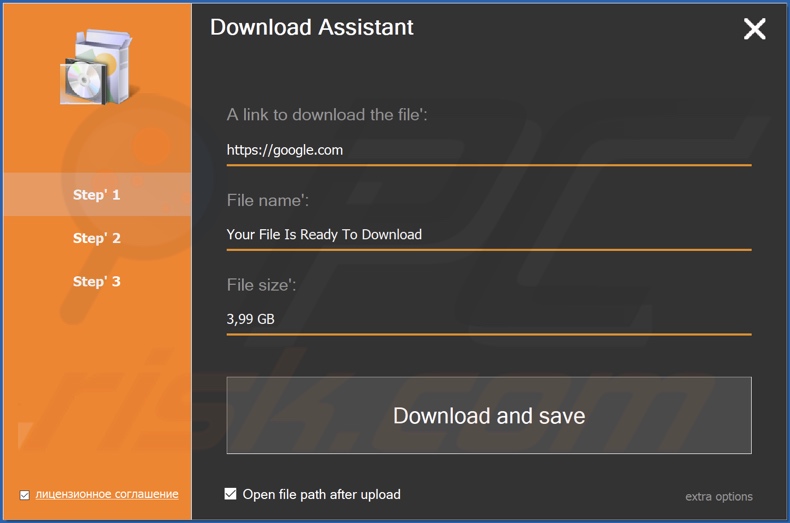
Captura de pantalla del proceso del adware Split Files en el Administrador de Tareas de Windows (nombre de proceso "Split Files Setup"):
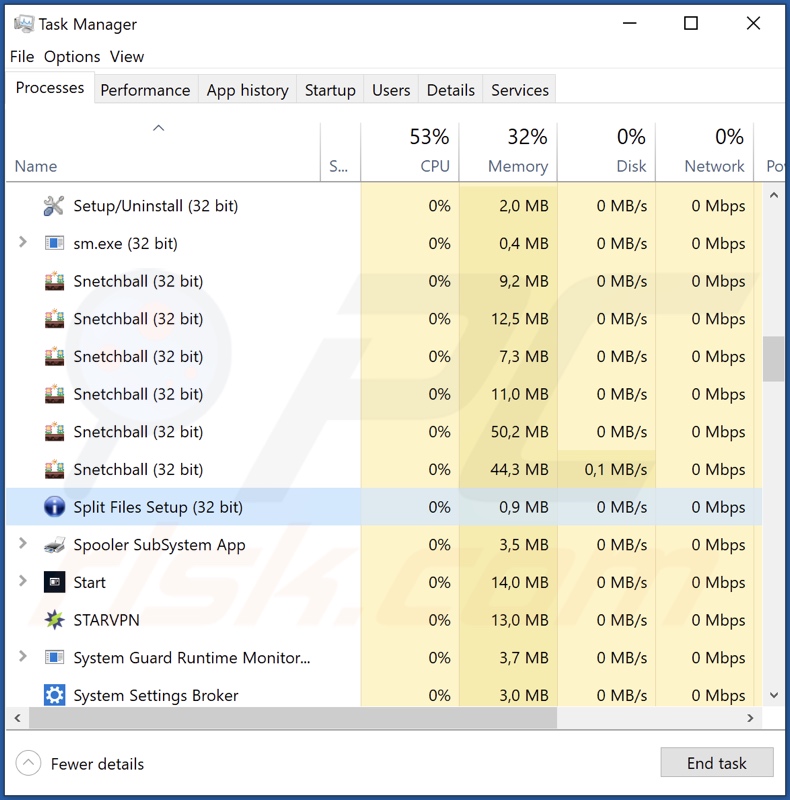
Captura de pantalla de un sitio web utilizado para promocionar el adware Split Files:
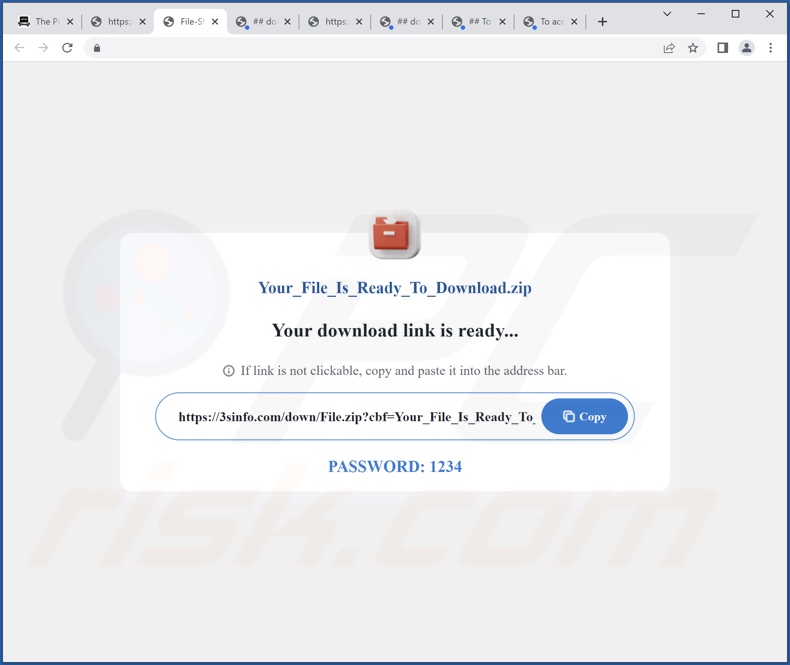
Eliminación automática instantánea de malware:
La eliminación manual de amenazas puede ser un proceso largo y complicado que requiere conocimientos informáticos avanzados. Combo Cleaner es una herramienta profesional para eliminar malware de forma automática, que está recomendado para eliminar malware. Descárguelo haciendo clic en el siguiente botón:
DESCARGAR Combo CleanerSi decide descargar este programa, quiere decir que usted está conforme con nuestra Política de privacidad y Condiciones de uso. Para usar el producto con todas las funciones, debe comprar una licencia para Combo Cleaner. 7 días de prueba gratuita limitada disponible. Combo Cleaner es propiedad y está operado por RCS LT, la empresa matriz de PCRisk.
Menú de acceso rápido:
- ¿Qué es Split Files?
- PASO 1. Desinstalar la aplicación Split Files usando el Panel de Control.
- PASO 2. Eliminar las extensiones maliciosas de Google Chrome.
- PASO 3. Eliminar las extensiones maliciosas de Mozilla Firefox.
- PASO 4. Eliminar las extensiones sospechosas de Safari.
- PASO 5. Eliminar los complementos maliciosos de Microsoft Edge.
Eliminación del adware Split Files:
Usuarios de Windows 10:

Haga clic con el botón derecho en la esquina inferior izquierda de la pantalla, en el Menú de acceso rápido, seleccione Panel de control. En la nueva ventana, elija Desinstalar un programa.
Usuarios de Windows 7:

Haga clic en Inicio (El "logo de Windows" en la esquina inferior izquierda de su escritorio), elija Panel de control. Localice la opción Programas y características y haga clic en Desinstalar un programa.
Usuarios de macOS (OSX):

Haga clic Finder, en la nueva ventana, seleccione Aplicaciones. Arrastre la app desde la carpeta Aplicaciones hasta la papelera (ubicada en su Dock). Seguidamente, haga clic derecho sobre el icono de la papelera y seleccione Vaciar papelera.
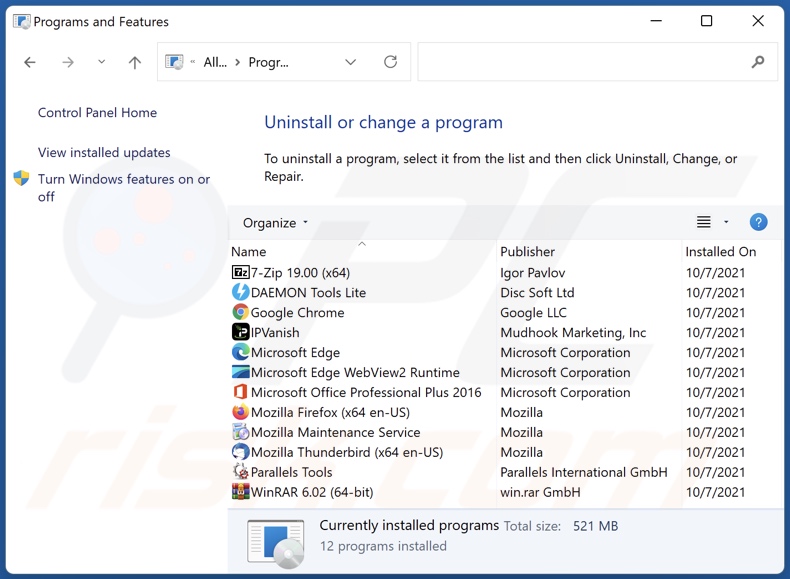
En la ventana de desinstalación de programas, busque por "Split Files", seleccione este registro y haga clic en "Desinstalar" o "Eliminar".
Tras desinstalar las aplicaciones no deseadas que generan anuncios de Split Files, analice su ordenador en busca de componentes restantes no deseados o posibles infecciones de malware. Para escanear su ordenador, utilice un software antimalware recomendado.
DESCARGAR eliminador de infecciones de malware
Combo Cleaner verifica si su equipo está infectado. Para usar el producto con todas las funciones, debe comprar una licencia para Combo Cleaner. 7 días de prueba gratuita limitada disponible. Combo Cleaner es propiedad y está operado por RCS LT, la empresa matriz de PCRisk.
Eliminar el adware de los navegadores de Internet:
En el momento de la investigación, Split Files no instaló complementos de navegador en Microsoft Edge, Google Chrome o Mozilla Firefox, sin embargo, puede estar incluido con otro adware. Por lo tanto, se recomienda eliminar todos los complementos de navegador potencialmente no deseados de sus navegadores de Internet.
Vídeo que demuestra cómo eliminar complementos de navegador potencialmente no deseados:
 Eliminar extensiones maliciosas de Google Chrome:
Eliminar extensiones maliciosas de Google Chrome:
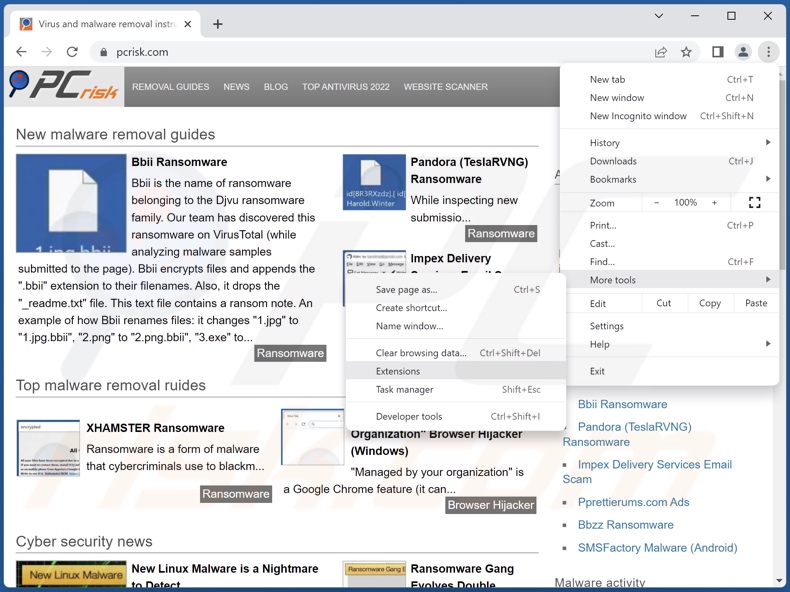
Haga clic en el icono de menú de Google Chrome ![]() (en la esquina superior derecha de Google Chrome), seleccione "Más herramientas" y haga clic en "Extensiones". Localice todas las extensiones sospechosas instaladas recientemente, seleccione estas entradas y haga clic en "Eliminar".
(en la esquina superior derecha de Google Chrome), seleccione "Más herramientas" y haga clic en "Extensiones". Localice todas las extensiones sospechosas instaladas recientemente, seleccione estas entradas y haga clic en "Eliminar".
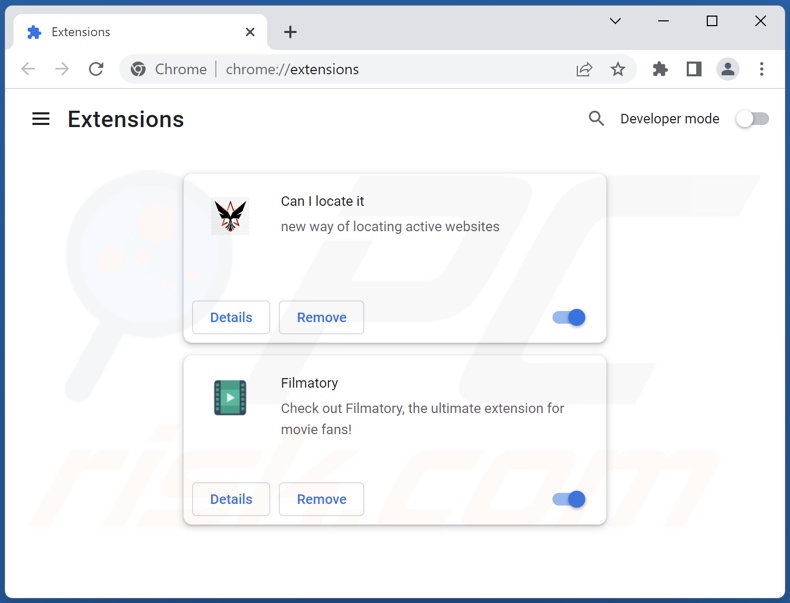
Método opcional:
Si sigue teniendo problemas para eliminar anuncios de split files, restablezca la configuración predeterminada del navegador Google Chrome. Haga clic en el icono de menú en Chrome ![]() (parte superior derecha de Google Chrome) y seleccione Configuración. Diríjase a la parte inferior de la pantalla. Haga clic en el enlace Configuración avanzada.
(parte superior derecha de Google Chrome) y seleccione Configuración. Diríjase a la parte inferior de la pantalla. Haga clic en el enlace Configuración avanzada.

De nuevo, utilice la barra de desplazamiento para ir a la parte inferior de la pantalla y haga clic en el botón Restablecer (Restaura los valores predeterminados originales de la configuración).

En la nueva ventana, confirme que quiere restablecer la configuración predeterminada de Google Chrome haciendo clic en el botón Restablecer.

 Eliminar complementos maliciosos de Mozilla Firefox:
Eliminar complementos maliciosos de Mozilla Firefox:

Haga clic en el icono del menú Firefox ![]() (en la esquina superior derecha de la ventana principal), seleccione "Complementos y temas". Haga clic en "Extensiones", en la ventana abierta localice todas las extensiones sospechosas instaladas recientemente, haga clic en los tres puntos y luego en "Eliminar".
(en la esquina superior derecha de la ventana principal), seleccione "Complementos y temas". Haga clic en "Extensiones", en la ventana abierta localice todas las extensiones sospechosas instaladas recientemente, haga clic en los tres puntos y luego en "Eliminar".
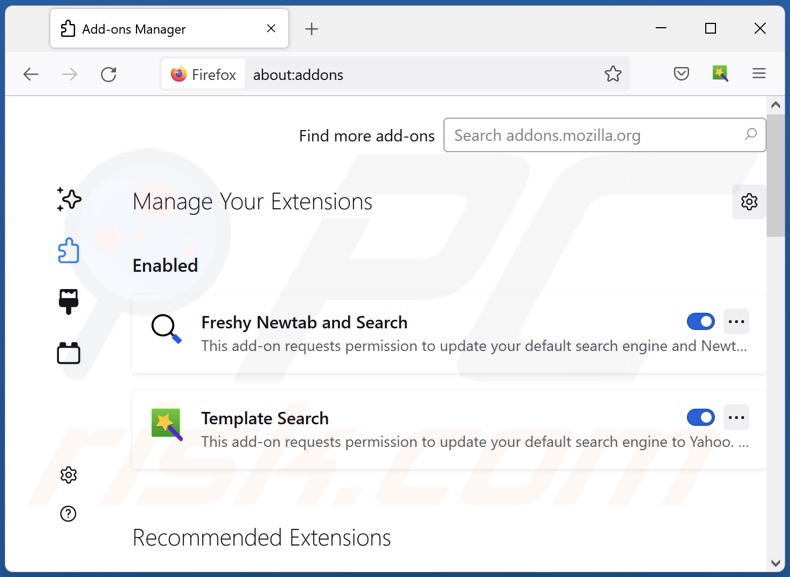
Método opcional:
Los usuarios con problemas para eliminar de anuncios de split files pueden restablecer la configuración de Mozilla Firefox.
Abra Mozilla Firefox; en la esquina superior derecha de la ventana principal, haga clic en el menú de Firefox ![]() ; en el menú desplegado, pulse sobre el icono Abrir menú de ayuda
; en el menú desplegado, pulse sobre el icono Abrir menú de ayuda ![]()

Seleccione Información para solucionar problemas.

En la nueva pantalla, haga clic en el botón Restablecer Firefox.

En la nueva ventana, confirme que desea restablecer la configuración predeterminada de Mozilla Firefox haciendo clic en el botón Restablecer.

 Eliminar extensiones maliciosas en Safari:
Eliminar extensiones maliciosas en Safari:

Cerciórese de que su navegador Safari está activo. Haga clic en el menú de Safari y seleccione Preferencias…

En la nueva ventana, haga clic en Extensiones, revise todas las extensiones instaladas recientemente que parezcan sospechosas, selecciónelas y haga clic en Desinstalar.
Método opcional:
Asegúrese de que su navegador Safari está activo y haga clic en el menú Safari. Seleccione Borrar historial y datos de sitios webs del menú desplegable.

En el cuadro de diálogo que se ha abierto, seleccione Todo el historial y pulse el botón Borrar historial.

 Eliminar extensiones maliciosas de Microsoft Edge:
Eliminar extensiones maliciosas de Microsoft Edge:

Haga clic en el ícono de menú de Edge ![]() (en la esquina superior derecha de Microsoft Edge), seleccione "Extensiones". Localice todos los complementos de navegador sospechosos recientemente instalados y haga clic en "Eliminar" debajo de sus nombres.
(en la esquina superior derecha de Microsoft Edge), seleccione "Extensiones". Localice todos los complementos de navegador sospechosos recientemente instalados y haga clic en "Eliminar" debajo de sus nombres.

Método opcional:
Si continúa teniendo problemas con la eliminación de anuncios de split files, restablezca la configuración del navegador Microsoft Edge. Haga clic en el ícono de menú de Edge ![]() (en la esquina superior derecha de Microsoft Edge) y seleccione Configuración.
(en la esquina superior derecha de Microsoft Edge) y seleccione Configuración.

En el menú de configuración abierto, seleccione Restablecer Configuración.

Seleccione Restaurar configuración a sus valores predeterminados. En la ventana abierta, confirme que desea restablecer la configuración predeterminada de Microsoft Edge haciendo clic en el botón Restablecer.

- Si esto no ayudó, siga estas instrucciones alternativas que explican cómo restablecer el navegador Microsoft Edge.
Resumen:
 Con normalidad, el software publicitario o aplicaciones potencialmente no deseadas se introducen sin permiso en los navegadores web del usuario al descargar programas gratuitos. Algunos de los sitios web malintencionados que ofrecen descargas de programas gratuitos no dejan descargar el programa elegido si se decide rechazar la instalación de software promocionado. Tenga en cuenta que la fuente más segura para descargar programas gratuitos es el sitio web de los creadores. Al instalar el programa gratuito ya descargado, elija la opción de instalación personalizada o avanzada; este paso mostrará todas las aplicaciones no deseadas que se iban a instalar junto con el programa de su elección.
Con normalidad, el software publicitario o aplicaciones potencialmente no deseadas se introducen sin permiso en los navegadores web del usuario al descargar programas gratuitos. Algunos de los sitios web malintencionados que ofrecen descargas de programas gratuitos no dejan descargar el programa elegido si se decide rechazar la instalación de software promocionado. Tenga en cuenta que la fuente más segura para descargar programas gratuitos es el sitio web de los creadores. Al instalar el programa gratuito ya descargado, elija la opción de instalación personalizada o avanzada; este paso mostrará todas las aplicaciones no deseadas que se iban a instalar junto con el programa de su elección.
Ayuda para la desinfección:
Si se encuentra con problemas al intentar eliminar anuncios de split files de su equipo, por favor pida ayuda en nuestro foro de eliminación de programas maliciosos.
Publique un comentario:
Si dispone de más información sobre anuncios de split files o sobre la forma de eliminarlo, por favor comparta su conocimiento en la sección de comentarios de abajo.
Fuente: https://www.pcrisk.com/removal-guides/25688-split-files-adware
Preguntas frecuentes (FAQ)
¿Qué daños puede causar el adware?
La presencia de adware en un dispositivo puede disminuir la experiencia de navegación y el rendimiento del sistema. Este software suele tener capacidades de rastreo de datos, por lo que se considera una amenaza para la privacidad del usuario. El adware está diseñado para mostrar anuncios que suelen promocionar contenidos peligrosos, lo que podría causar infecciones en el sistema, pérdidas económicas y otros problemas graves.
¿Qué hace el adware?
El adware funciona mostrando anuncios en varias interfaces (por ejemplo, sitios web visitados, escritorios, etc.). Además, algunos tipos pueden provocar redireccionamientos y recopilar datos privados.
¿Cómo generan ingresos los creadores de adware?
La mayor parte de los beneficios se generan a través de programas de afiliación mediante la promoción de diversos sitios web, software, productos, servicios, etc. Los desarrolladores de adware pueden ganar comisiones por clics en anuncios, visitas a sitios, descargas de archivos, compras de productos, suscripciones a servicios o similares.
¿Combo Cleaner eliminará el adware Split Files?
Sí, Combo Cleaner analizará su sistema y eliminará todas las aplicaciones de tipo adware presentes. Cabe destacar que la eliminación manual (sin ayuda de software de seguridad) puede no ser una solución perfecta. En algunos casos, incluso después de eliminar manualmente el adware, varios componentes (archivos) permanecen ocultos en el sistema. Además, el contenido restante puede seguir ejecutándose y causar problemas. Por tanto, el software respaldado por publicidad debe eliminarse a fondo.
Compartir:

Tomas Meskauskas
Investigador experto en seguridad, analista profesional de malware
Me apasiona todo lo relacionado con seguridad informática y tecnología. Me avala una experiencia de más de 10 años trabajando para varias empresas de reparación de problemas técnicos y seguridad on-line. Como editor y autor de PCrisk, llevo trabajando desde 2010. Sígueme en Twitter y LinkedIn para no perderte nada sobre las últimas amenazas de seguridad en internet.
El portal de seguridad PCrisk es ofrecido por la empresa RCS LT.
Investigadores de seguridad han unido fuerzas para ayudar a educar a los usuarios de ordenadores sobre las últimas amenazas de seguridad en línea. Más información sobre la empresa RCS LT.
Nuestras guías de desinfección de software malicioso son gratuitas. No obstante, si desea colaborar, puede realizar una donación.
DonarEl portal de seguridad PCrisk es ofrecido por la empresa RCS LT.
Investigadores de seguridad han unido fuerzas para ayudar a educar a los usuarios de ordenadores sobre las últimas amenazas de seguridad en línea. Más información sobre la empresa RCS LT.
Nuestras guías de desinfección de software malicioso son gratuitas. No obstante, si desea colaborar, puede realizar una donación.
Donar
▼ Mostrar discusión